苹果手机作为一款功能强大的智能手机,不仅在性能和外观上备受赞誉,还提供了许多实用的功能,其中之一就是天气预报功能,通过设置当前天气,我们可以随时随地了解到所在地区的气温、湿度、风力等天气情况,为我们的生活和出行提供便利。接下来我们将介绍一下苹果手机上如何设置当前天气和天气预报,让您轻松掌握天气动向,做好各项计划。
苹果手机天气预报设置方法
步骤如下:
1.首先,打开手机中的“设置”,进入“隐私”选项。
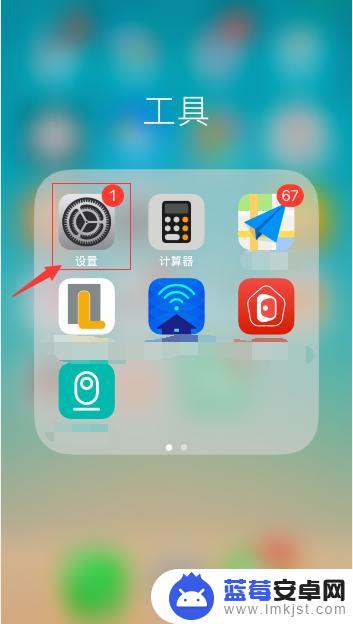
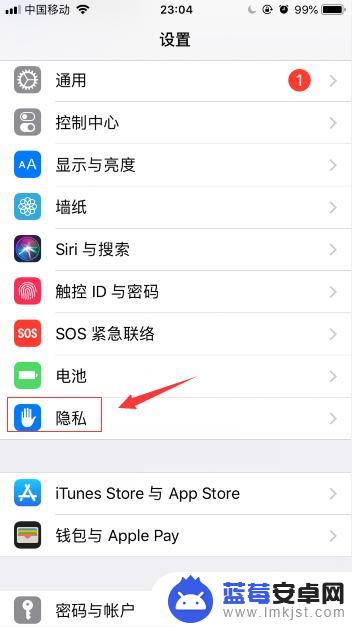
2.将列表中的“定位服务”右侧的复选框进行勾选打开。
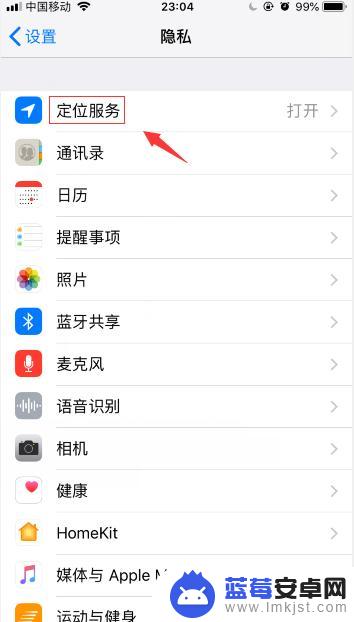
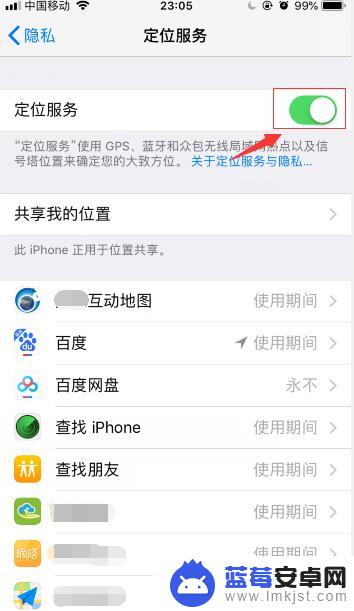
3.在使用位置服务的软件列表中找到“天气”,并进入。
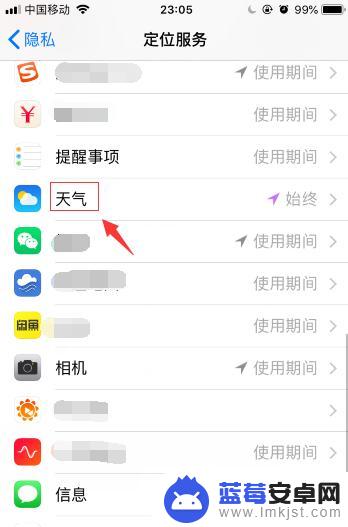
4.将“天气”允许访问位置信息的时效设置为“始终”,在该模式下。当地天地天气将随时保持更新;如果仅在使用应用期间允许访问,那么仅在您打开“天气”应用后,才会更新天气信息。
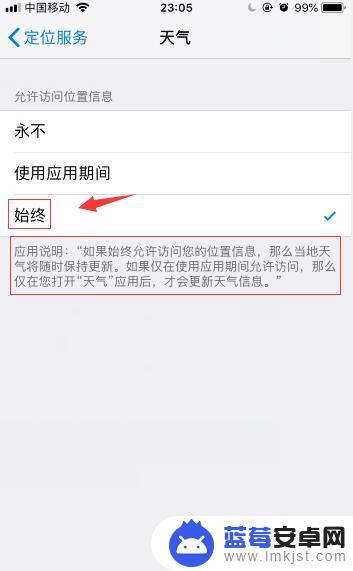
5.这样返回天气应用程序,就可以看到本地的实时天气预报了。如果我们想查看其它指定城市的天气预报,可以点击右下角的“三条横线”,进入设置,点击最下端的“+”号进行添加。

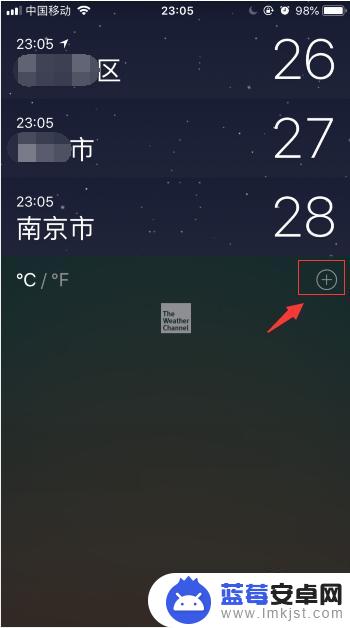
6.在搜索栏中输入指定城市或地区的名称。
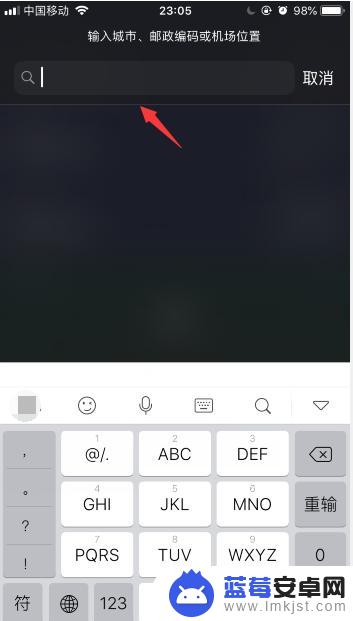
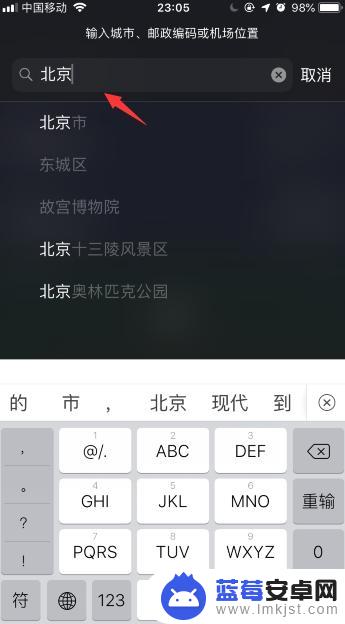
7.这样点击搜索出来的城市名称之后,天气预报就会自动添加该城市进入天气预报列表。点击城市名即可查看该指定城市的实时天气预报了。
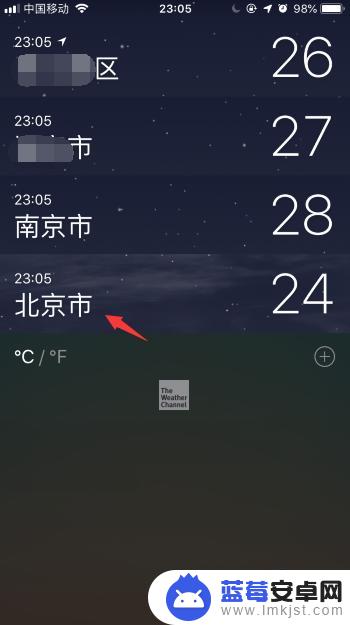
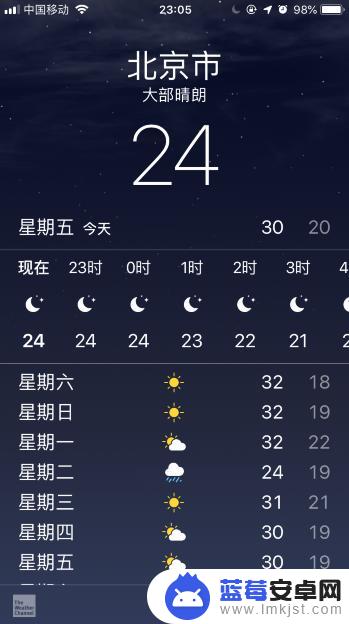
以上就是苹果手机设置当前天气的全部内容,如果你也遇到了同样的情况,赶紧参照小编的方法来处理吧,希望能对你有所帮助。












